
Maya M1 v2 Quad
GIGA-BYTE COMMUNICATIONS INC.
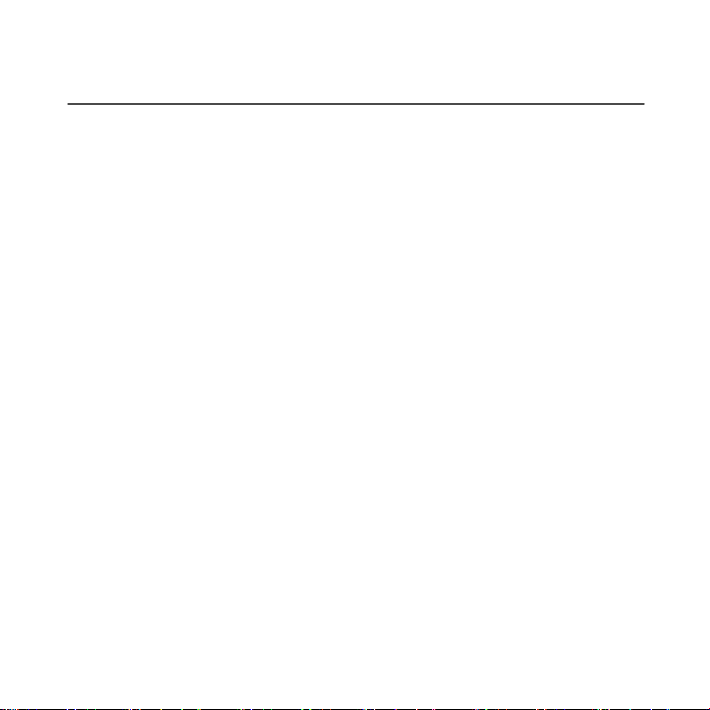
Авторские права
Все мобильные у стройства компании GIGA-BYTE COMMUNICATIONS INC., упомянутые в данном документе,
включая само устройство, аксессуары к нему, программное обеспечение, тексты, музыку и изображения, являются
собственностью GIGA-BYTE COMMUNICATIONS INC.или в отношении них получено разрешение на
использование от первоначального правообладателя. Воспроизведение, передача, распространение или хранение
всего содержания настоящего документа или его части без предварительного письменного разрешения
GIGA-BYTE COMMUNICATIONS INC. Запрещено.
GIGA-BYTE Group, GIGA-BYTE COMMUNICATIONS INC.
Maya M1 v2│ 0-1
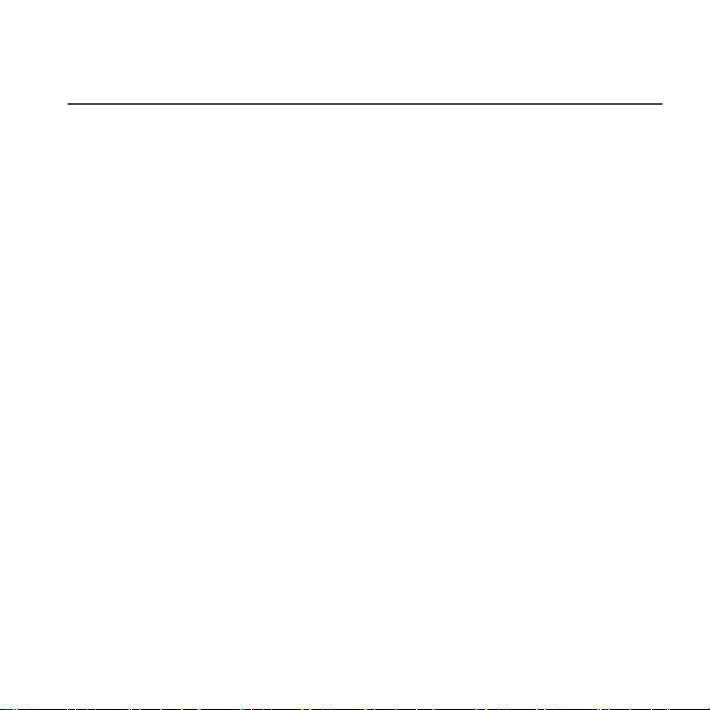
Информация по технике безопасности
В данном разделе содержится важная информация по безопасному и эффективному использованию устройства.
Перед использованием устройства ознакомьтесь с данной информацией.
• Используйте только батареи и адаптеры питания, предоставляемые производителем. Использование
неразрешенных аксессуаров может привести к тому, что гарантия будет признана недействительной.
• НЕ пытайтесь извлечь батарею из устройства во время зарядки.
• Избегайте использования телефона рядом с источниками электромагнитного излучения , такими как ТВ, радио
и микроволновые печи.
• Отключайте адаптер от настенной розетки во время грозы, чтобы избежать поражения электрическим током
или пожара.
• НЕ подвергайте телефон или батарею воздействию прямых солнечных лучей.
• Не храните телефон при температуре выше 60ºC или 140ºF.
• Не используйте ядовитых химических веществ или очищающих средств для очистки вашего телефона.
• Не берите телефон мокрыми руками во время зарядки. Это может привести к поражению электрическим током
и серьезному повреждению телефона.
МЕРЫ БЕЗОПАСНОСТИ ПО ИСПОЛ ЬЗОВАНИЮ БАТАР ЕИ
• Используйте только утвержденные батареи.
• Поддерживайте батарею в сухом состоянии вдали от жидкостей, поскольку это может вызвать короткое
замыкание.
• Храните батарею вдали от металлических объектов, поскольку это может вызвать короткое замыкание.
• Не используйте поврежденные или деформированные батареи.
• Если батарея издает непр иятный запах, прекратите ее использование.
• Храните батарею вдали от маленьких детей.
• Если батарея протекает:
Не позволяйте вытекающей жидкости входить в контакт с кожей, глазами или одеждой. Если это произошло,
немедленно промойте кожу и глаза водой и обратитесь за медицинской помощью.
Храните батарею вдали от огня, поскольку это может привести к взрыву.
Не пытайтесь открыть или производить обслуживание батареи самостоятельно.
Не выбрасывайте батареи в огонь или воду.
Осуществляйте переработку или ликвидацию использованных батарей в соответствии с местным
законодательством.
• Не устанавливайте батарею при чрезмерно низких или высоких температурах, это может повлиять на ее
эффективность.
БЕЗОПАСНО СТЬ ДОРОЖНОГО ДВИЖЕНИЯ И ОКРУЖАЮЩЕЙ СРЕДЫ
• Выключайте телефон в местах с потенциально взрывоопасной атмосферой либо там, где присутствуют
возгораемые объекты, такие как заправочные станции, склады топлива, а также химические заводы. Вспышки,
Maya M1 v2│ 0-2
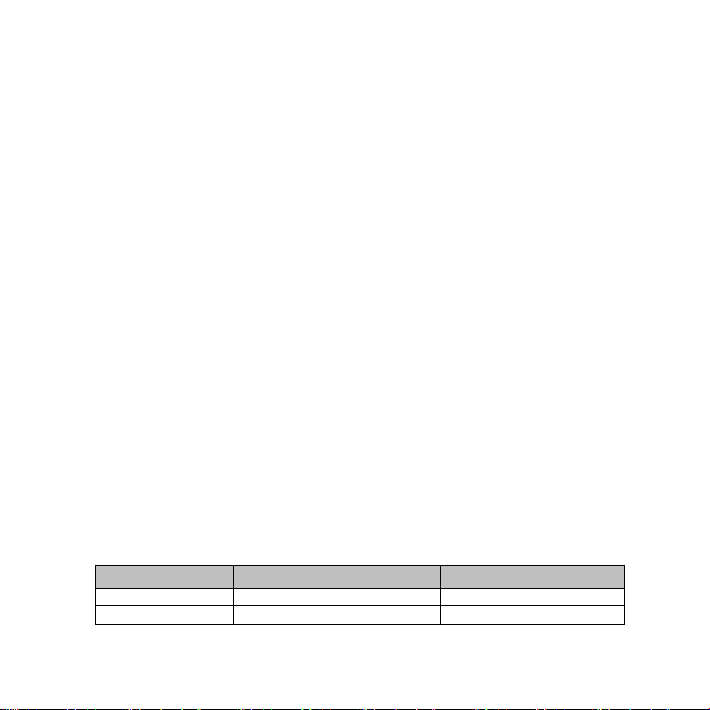
возникающие в таких местах, могут привести к взрыву или возгоранию и привести к травме или летальном
GSM900
Голова
0.224
GSM1800
Голова
0.117
исходу.
• Во время вождения не держите телефон в руках. В качестве варианта используйте устройства, которыми можно
управлять без помощи рук.
БЕЗОПАСНО СТЬ НА ВОЗДУШНОМ СУДНЕ
Не пользу йтесь телефоном, когда наход итесь на борту воздуш ного судна. Сиг налы мобильной сети могут
создавать помехи для системы навигации. В качестве меры безопасности в большинстве стран использование
телефона на борту воздушного судна является противозаконным.
Авторское право © 2012 Все права защищены.
Android является торговым знаком Google Inc. Использование данного знака регулируется Разрешением Google.
Bluetooth и логотип Bluetooth являются торговыми знаками Bluetooth SIG, Inc. Java, JME. Все остальные знаки,
содержащие компонент Java, являются торговыми знаками или зарегистрированной торговой маркой Sun
Microsystems, Inc. в США и дру гих странах.
Соо тветс твие CE SAR
Данное устройство соответствует требованиям ЕС (1999/519/EC) по ограничению воздействия на широкую
публику электромагнитных полей путем принятия мер по охране здоровья.
Такие ограничения являются частью расширенных рекомендаций по защите населения. Данные рекомендации
были разработаны и провер ены независимыми научными организациями с учето м постоянной и тщательной
оценки научных исследований. Единицей измерения, которую Европейский совет рекомендует в качестве
ограничения для мобильных устройств, является скорость специфической абсорбции (SAR), и предел SAR
составляет в среднем 2,0 Вт/кг на 10 грамм тканей организма. Это соответствует требованиям Международной
комиссии по защите от неионизир ующего излучения (ICNIRP).
Данное устройство было протестировано на возможность ношения под одеждой. Оно соответствует руководству
ICNIRP по воздействию внешней среды, а также Европейскому стандарту EN 62311 и EN 62209-2 по
использованию специализированных средств. Использование других аксессуаров, содержащих металл, может не
обеспечивать соответствие руководству ICNIRP по воздействию внешней среды.
SAR измеряется на расстоянии 1,5 см от тела, в это время производится передача на самой высокой
сертифицированной мощности выходного сигнала по всем полосам частот мобильного устройства.
Максимальное значение SAR для каждой полосы частот указано ниже:
Полоса частот
Положени е
(Вт/ кг)
Maya M1 v2│ 0-3
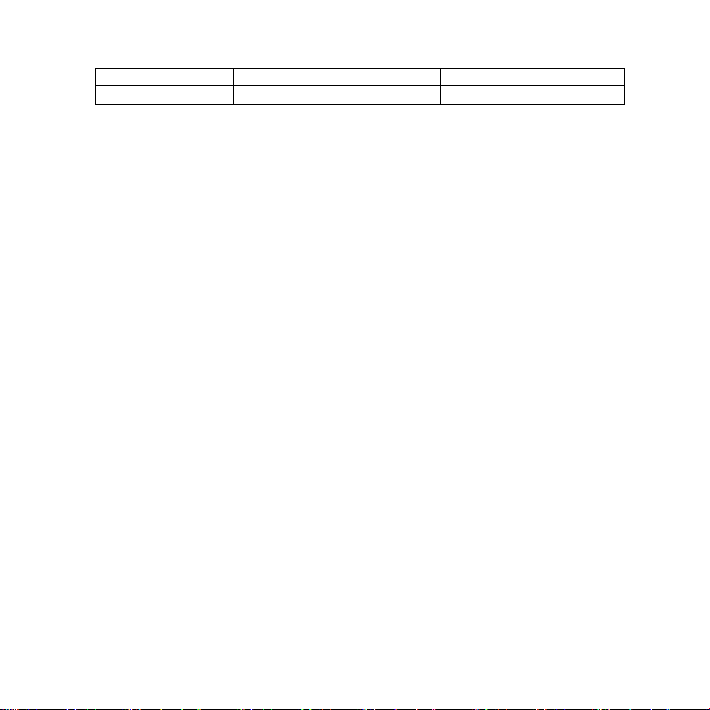
WCDMA Полоса I
Голова
0.138
WCDMA Полоса VIII
Голова
0.261
Уведомление о Директив е WEEE ( Об утилизации электротехническог о и элек тронног о оборудования)
Логотип WEEE на продукте или на его коробке указывает на то, что данный продукт не должен быть утилизован
или выброшен вместе с другими до машними отходами. Вы должны размещать электротехническое или
электронное оборудование только в специальных пунктах сбора, которые осуществляют переработку таких
опасных отходов. Раздельный сбор и правильная переработка отходов электротехнического и электронного
оборудования в момент утилизации позволит сохранить природную среду. Кроме того, правильная переработка
отходов электротехнического и электронного оборудования позволяет обеспечить безопасность здоровья и
окружающей среды. Для получения подробной информации об утилизации, переработке и пунктах сбора отходов
электротехнического и электронного оборудования обратитесь в соответствующий центр в вашем городе, службу
утилизации домашних отходов, магазин, в котором было приобретено устройство, либо к производителю данного
оборудования.
Соответствие RoHS
Данный продукт соответствует Директиве 2002/95/EC Европейского парламента и Европейского совета от 27
января 2003 года по ограничению использования некоторых опасных веществ, содержащихся в
электротехническом и электронном оборудовании (RoHS), а также приложениях к ней.
Соответствие норматив ным актам Европ ейского Союза
Данное устройство соответствует Требованиям к воздействию RF 1999/519/EC и Рекомендации Со вета от 12 июля
1999 года по ограничению воздействия на широ кую публику электромагнитных полей путем принятия мер по
охране здоровья (0-300 ГГц). Данное оборудование соответствует следующим стандартам соответствия: EN 300
328 V1.7.1, EN 301489-1 V1.9.2, EN 301489-3 V1.4.1, EN 301489-7 V1.3.1, EN 301489-17 V2.1.1, EN 301489-24
V1.5.1, EN 301 511 V9.0.2, EN 301 908-2 V5.2.1,and EN 300 44 0-1V1.6.1/ -2 V1.4.1. и EN 60950-1:2006/A11:2009.
Изменения или модификации, вне сенные в данный продукт, которые не были разрешены производителем,
приводят к несоответствию EMC и запрету на использование данного продукта. Данный продукт показал
соответствие EMC в условиях, включающих использование соответствующих периферических устройств и
экранированных кабелей между компонентами системы. Важно использовать соответствующие периферические
устройства и экранированные кабели между компонентами системы для снижения возможности образования
помех для радио, телевидения и других электронных устройств. Настоящим вы заявляем, что мобильное, Wi-Fi и
Bluetooth радио соответствует основным требованиям и прочим положениям Директивы 1999/5/EC.
Информац ия о праве интеллектуальной собственности
Права на все технологии и продукты, которые входят в состав настоящего устройства, являются собственностью
их владельцев.
Данный продукт разработан на платформе Android на базе Linux, которая может быть расширена с помощью
большого количества SW приложений на базе Java-Script. Google, логотип Google, Android, логотип Android,
Gmail и YouTube являются торговыми знаками Google Inc. Bluetooth и логотип Bluetooth являются торговыми
Maya M1 v2│ 0-4
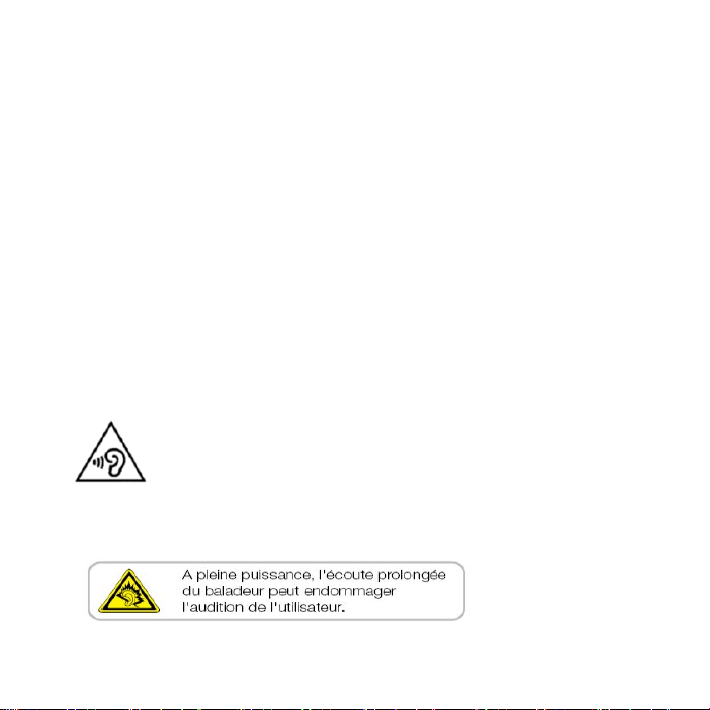
знаками Blueto oth SIG, Inc. Wi-Fi, сертифицированный протокол Wi-Fi и логотип W i-Fi являются
зарегистр ированными торговыми марками Альянса беспроводного интернета.
Java, JME и прочие знак и, содержащие компо нент Java, являются торговыми знаками или зарегистрир ованными
торговыми марками Sun Microsystems, Inc. в США и прочих странах. microSD является торговым знаком SD Card
Association.
Продукты с устройствами беспроводн ой ЛВС 2,4 ГГц, Ф ранция
L'utilisation de cet equipement (2.4GHz wireless LAN) est soumise à certaines restrictions cet equipement peut être
utilisé à l'i nterieur d'un batiment en utilisant toutes les fr equences de 2400 a 2483.5MHz (Chaine 1–13). Pour une
utilisation en environement exterieur, les frequences comprises entre 2400-2454 MHz peuv ent être utilisé. Pour les
derni ères restrictions, voir http: / /www.art-telecom.fr.
Для использования данного продукта для беспроводной ЛВС 2,4 ГГц действуют определенные ограничения.
Данное оборудование может использовать всю полосу частот 2400 МГц - 2483.5 МГц (каналы 1 – 13) для
использования в помещении. Для использования на улице может быть использована только полоса частот
2400-2454 МГц. Последние рекомендации см. http://www.art-telecom.fr.
Требования по уровню звукового давления
Данное устройство было протестировано на соответствие требованию по уровню звукового давления,
приведенному в стандартах EN 50332-1 и/или EN 50332-2. Ес ли наушник и и гарниту ра используются на высокой
громкости продолжительное время, это может привести к постоянной потере слуха.
Защита от потери слуха
Требование о предупреждении в соответствии с EN 60950-1:A12.
Для предотвращения потери слуха не слушайте звук на высокой мощности в течение продолжительного периода.
ПРИМЕЧАНИЕ: Для Франции наушники/гарнитура для данного устройства соответствует требованию по уровню
звукового давления, приведенному в действующем стандарте EN 50332-1: 2000 и/или EN50332-2: стандарте 2003 в
соответствии с French Article L.5232-1.
Maya M1 v2│ 0-5
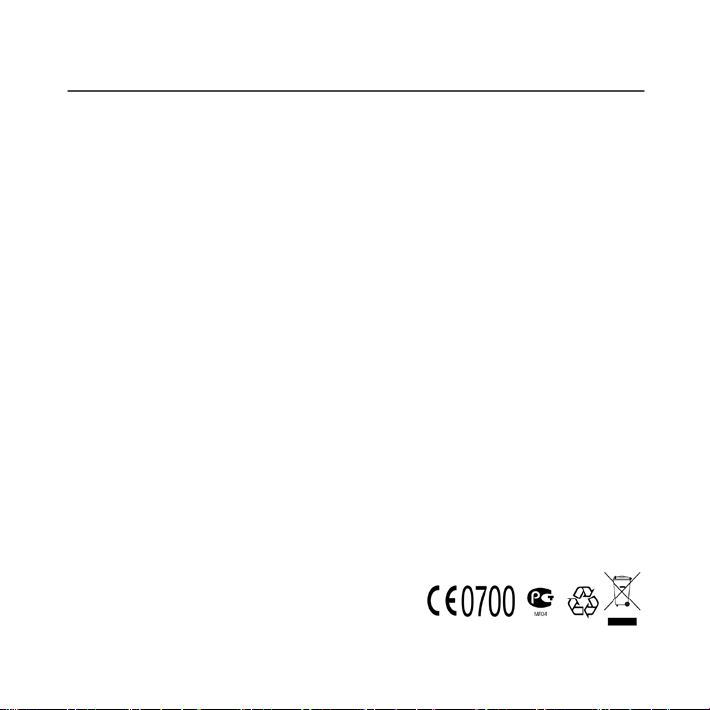
Общая информация
В данном р азделе содержится важная информация по безопасному и эффективному использованию устройства.
Перед использованием устройства ознакомьтесь с да нной информацией. Пренебрежение приведенными ниже
предупр еждениями могут привести к нару шению закона.
• Перед тем. Как начать пользоваться устройством. Убедитесь. что батарея полностью заряжена.
• НЕ пытайтес ь извлечь батарею из устройства во время зарядки.
• Перед тем. как вставить SIM-карту, убедитесь, что устройство отключено.
• НИКОГДА не пытайтесь самостоятельно разбирать телефон. Это должно выполнять лицо, имеющее
специальное разрешение.
• В общественных здания х пользуйтесь устройством в соответствии с инструкциями.
• В некоторых странах запись телефонных разговоров является противозаконной. Перед тем, как вы
планируете записать разговор, всегда спрашивайте разрешение у противоположной стороны.
• Для защиты слуха перед использованием стереонаушников или других аудиоустройств снизьте уровень звука.
• Чтобы избежать повреждений сенсорного экрана и самого устройства, НЕ оказывайте на него излишнего
давления. Перед тем, как сесть, всегда вынимайте устройство из кармана брюк. Также для взаимодействия с
сенсорным экраном рекомендуется использовать стилус или палец. Поломка сенсорного экрана из-за
неправильного испол ьзования не покрывается гар антией.
• При длительном использовании устройства, например, во время разговора, просмотра страниц в интернете или
во время зарядки устройство может нагреваться. В большинстве случаев такое состояние считается
нормальным.
• Для проведения обслуживания обращайтесь к провайдеру или имеющему разрешение техническому
персоналу при следующих условиях: 1. Устройство было повреждено. 2. При попытке следовать инструкция м
устройство не функционирует должным образом. 3. Устройство попало в воду. 4. На устройство была пролита
жидкость или упал посторонний предмет.
• Не помещайте неразрешенные предметы в разъемы и отверстия вашего устройства.
• Устройство необходимо держать вдали от таких источников тепла как кухонные плиты, батареи отопления,
обогреватели и прочих устройств, выделяющих тепло.
• На поверхности или внутри устройства может образовываться конденсат, если вы перено сите устройство из
одной среды в другую, и присутствует большая разница температур и/или влажно сти. Чтобы избежать поломки
устройства, дайте влаге испариться перед тем. как использовать устройство.
• Чтобы избежать повреждения устройства, НЕ размещайте устройство на неустойчивых поверхностях столов,
подставках, кронштейнах и прочих местах.
• Перед очисткой устройства отсоедините его от розетки. Для очистки используйте влажную ткань. При этом
для очистки сенсорного экрана НЕ используйте воду, жидкие очистители или аэрозоли.
Maya M1 v2│ 0-6
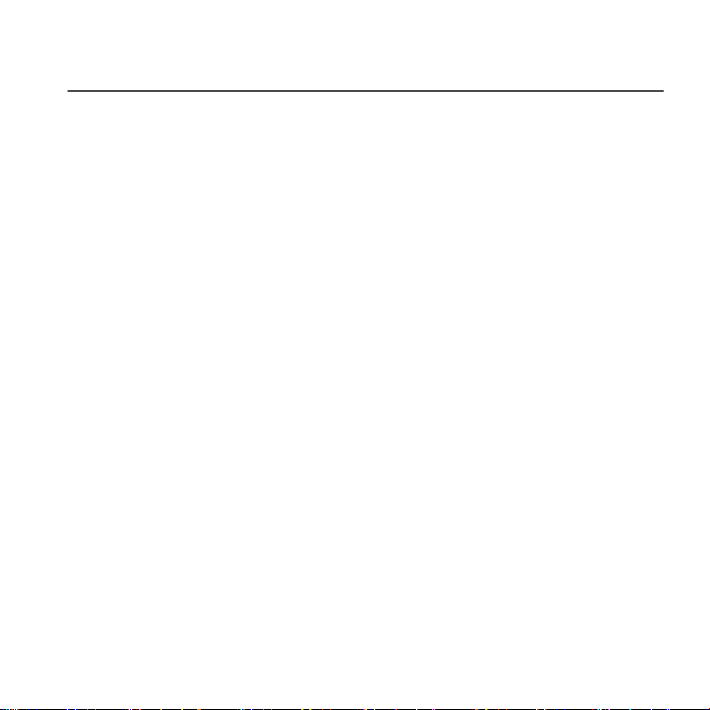
Содержание
Авторские права ................................................................................................................................................................. 0-1
Информация по технике безопасности........................................................................................................................... 0-2
Общая информация............................................................................................................................................................ 0-7
Глава 1. Начало работы ................................................................................................................................................. 1-1
1.1. Ваш мо бильный телефон ........................................................................................................................................... 1-1
1.2. Установка и удаление SIM-карты, батареи и карты памяти ............................................................................... 1-2
1.3. Зарядка батареи
1.4. Включ ение и выключение телефона ....................................................................................................................... 1-5
1,5. Начальные установки ................................................................................................................................................. 1-7
1.6. Использование гарнитуры ......................................................................................................................................... 1-7
1.7. Регулировка звука ....................................................................................................................................................... 1-7
1.8. Контакты ...................................................................................................................................................................... 1-8
1.9. Экран «Домой»............................................................................................................................................................ 1-11
Глава 2. Функции телефона. Вв од информа ции. .................................................................................................... 2-1
2.1 Вызовы........................................................................................................................................................................... 2-1
2.2. Видеовызовы ............................................................................................................................................................... 2-3
2,3. Использование виртуальной клавиатуры ............................................................................................................... 2-3
Глава 3. Электронная почта и сообщения ................................................................................................................. 3-1
3.1. Создание и отправка сообщения .............................................................................................................................. 3-1
3,2. Аккаунты электронной почты .................................................................................................................................. 3-3
Глава 4. Использ ование Интернета ............................................................................................................................ 4-1
4.1. Подключение к Интернету ........................................................................................................................................ 4-1
4.2. Режим Bluetooth ......................................................................................................................................................... 4-2
Глава 5. Приложения м ультимедиа ............................................................................................................................. 5-1
5.1. Фото и видео ................................................................................................................................................................ 5-1
5,2. Просмотр фото и видео .............................................................................................................................................. 5-3
5.3. Музыка.......................................................................................................................................................................... 5-4
Глава 6. Программы ........................................................................................................................................................ 6-1
6,1. Браузер.......................................................................................................................................................................... 6-1
6,2. Калькулятор ................................................................................................................................................................. 6-1
6,3. Календарь ..................................................................................................................................................................... 6-2
6.4. Звукозаписывающее устройство .............................................................................................................................. 6-2
6.5. Gmail ............................................................................................................................................................................. 6-3
6.6. Карты ............................................................................................................................................................................ 6-3
Maya M1 v2│ 0-7
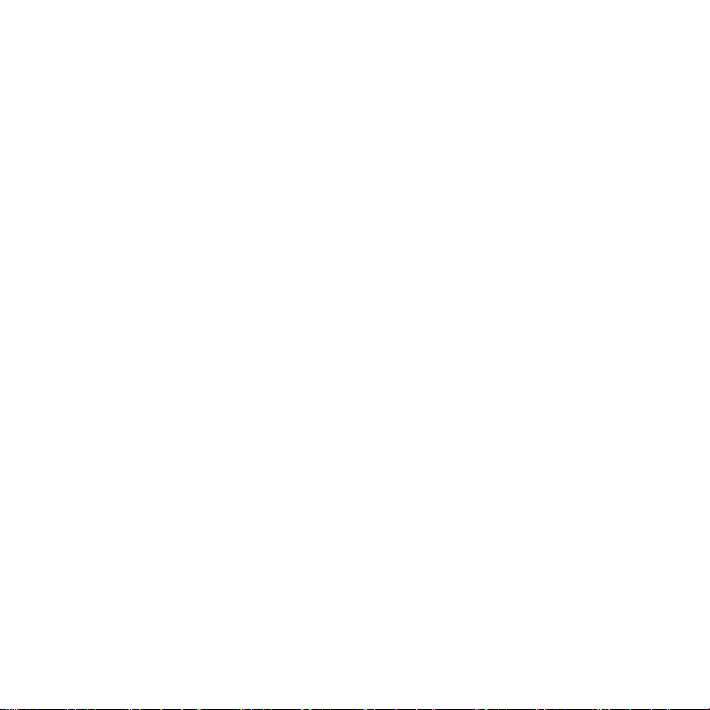
6.7. Места............................................................................................................................................................................. 6-4
6.8. Часы ............................................................................................................................................................................. 6-4
6.9. Play Stor e ..................................................................................................................................................................... 6-5
6.10. YouTube ...................................................................................................................................................................... 6-5
6.11. Поиск Google/ Google Now ..................................................................................................................................... 6-5
6,12. Новости и погода ...................................................................................................................................................... 6-6
6.13. Навигация................................................................................................................................................................... 6-6
6.14. Загрузки ...................................................................................................................................................................... 6-6
6,15. Диспетчер файлов ..................................................................................................................................................... 6-6
6.16. FM Радио .................................................................................................................................................................... 6-7
6.17.Google+ ........................................................................................................................................................................ 6-7
6.18 Dropbox ........................................................................................................................................................................ 6-7
6.19 Подключение телефона к компьютеру ................................................................................................................... 6-8
6.20 Захват экрана .............................................................................................................................................................. 6-8
Глава 7. Управление телефоном ................................................................................................................................... 7-1
7,1. Управление основными настройками ..................................................................................................................... 7-1
7.2. Управление SIM-картами .......................................................................................................................................... 7-2
7.3. Управление аккаунтами ............................................................................................................................................. 7-3
7,4. Защита телефона ......................................................................................................................................................... 7-3
7.5. Сброс настроек ............................................................................................................................................................ 7-4
7.6. Спецификации ............................................................................................................................................................. 7-5
Maya M1 v2│ 0-8
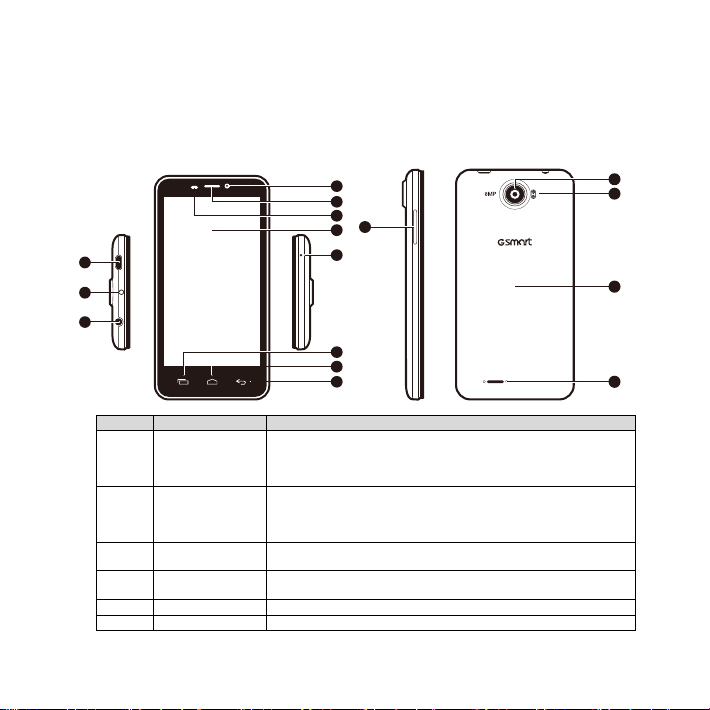
1. Начало работы
1
8
2
3
6
7
9
10
11
5
4
12
13
14
16
15
№
Элемент
Функции
Присоединяет USB-кабель и адаптер переменного тока для
USB-кабель
Нажмите и удерживайте в течение нескольких секунд, чтобы
кнопку питан ия. Нажмите еще раз, чтобы включить экран.
Разъем для
наушников
Используется для разговора hands-free («свободные руки») или
прослушивания музыки.
Передняя
камера
Используйте данную камеру, чтобы снимать фотографии или
записывать видео.
5
Приемник
Источник голоса.
6
P-датчик
P-датчик Экран автоматически отключается, когда устройство
1.1. Ваш мобильный телефон
В данном разделе приводится информация об аппаратных средствах вашего устройства.
Порт микро-
1
2
3
4
USB
Питание
подзарядки батареи.
Привязка к USB Обмен данными вашего телефона через
включить или выключить телефон.
Чтобы установить спящий режим, нажмите и сразу отпу стите
Maya M1 v2│1-1
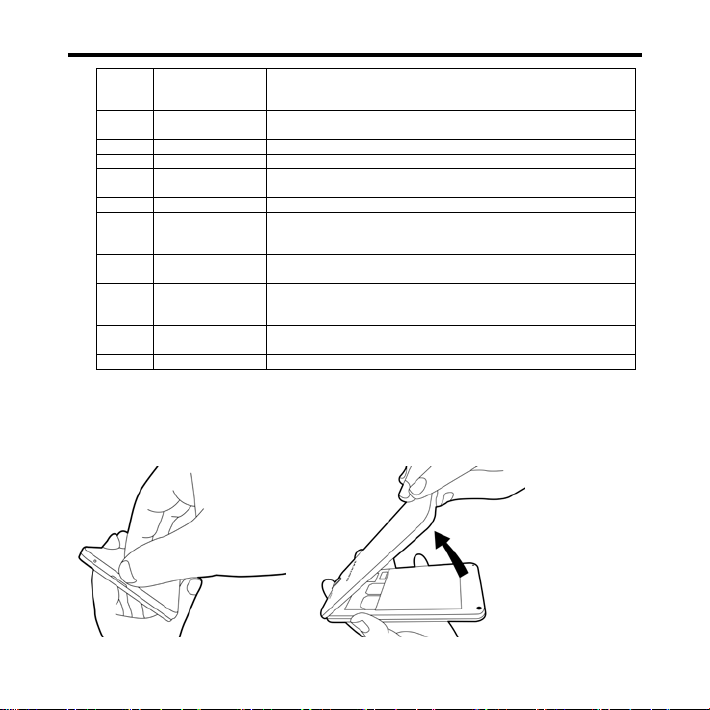
_________________________________________________________
Начало работы
/световой
находится близко от лица во время телефонного звонка.
условиями окружающей среды.
Сенсорный
экран
8
МИКРОФО Н
Приемник звука.
9
Меню
Нажмите, чтобы просмотреть опции
Возврат в экран «Домой»
Нажмите и удерживайте, чтобы восстановить последние действия.
11
Назад
Возврат к последней странице.
Нажимайте вверху или внизу, чтобы сделать звук тише или
виброрежим.
Камера в задней части устройства поддерживает фото с
расширением 8 мегапикселей и видео высокого качества.
Двойной
вспышки
Перезаря жаемая
батарея
Эту крышку необходимо открыть, чтобы установить или удалить
батарею, SIM-карту и карту microSD.
16
Динамик
Источник музыки и голоса.
Световой датчик Регулирует яркость экрана в соответствии с
Экран просмотра
громче. Опустите кнопку до конца вниз, чтобы включить
Помогает снимать фото.
7
10
12
13
14
15
датчик
Home (Дом ой)
Громкость звука
Камера
индикатор
1.2. Установка и удаление SIM-карты, батареи и карты памяти
Снятие зад ней крышки
Переверните телефон задней крышкой вверх. Потяните кончиком пальца за зад нюю крышку и снимите ее.
Maya M1 v2│ 1-2
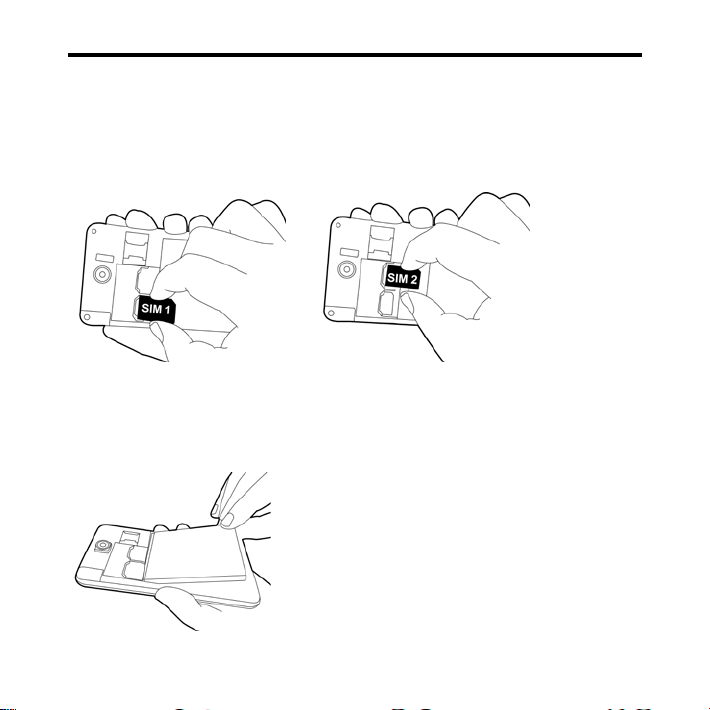
_________________________________________________________
Начало работы
Замена з адней крышки
Вставьте крышку в разъем в верхней части. Затем сильно нажмите в двух точках слева и справа на задней
крышке до тех, пока не услышите щелчок.
Установка SIM-кар ты
Для SIM-карт предусмотрено два разъема. Левый разъем предназначен для SIM1 (WCDMA+GSM), нижний –
для SIM2(GSM).
Контакты золотистого цвета обращены вниз. Обрезываемый край повернут в сторону разъема SIM-карты.
Удаление SIM-кар ты
Используя палец, извлеките SIM-карту из разъема для карт.
Установка батареи
Убедитесь, что контакт батареи расположен близко к соединителям в разъеме батареи.
Установка карты SIM1 Установка карты SIM2
Maya M1 v2│ 1-3
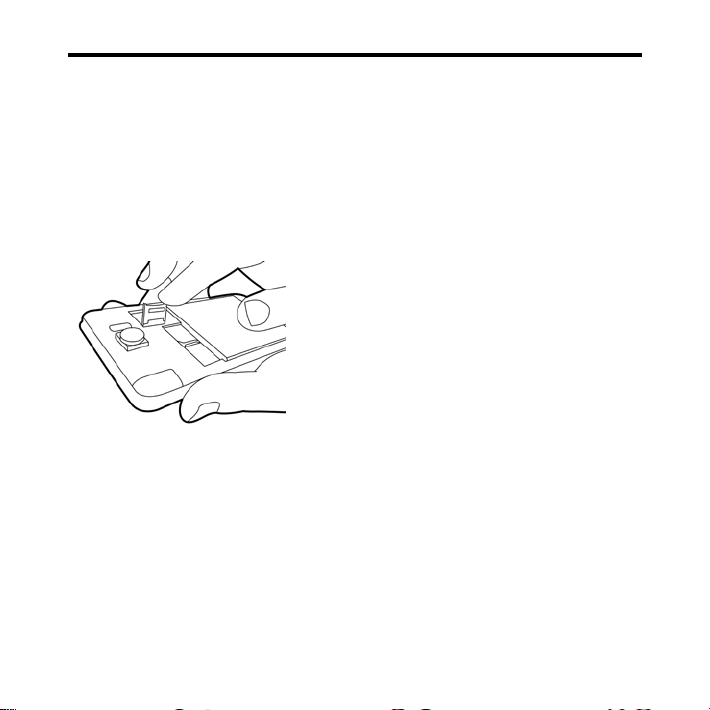
_________________________________________________________
Начало работы
Удаление батареи
Приподнимите батарею кончиком пальца, затем извлеките ее.
ПРИМЕ ЧАНИЕ :
Для обеспечения срока службы батареи следуе т избега ть риска возгорания.
Использу йте только ори гинальную батарею, предназн аченную для использов ания в вашем телефоне.
Не храните батарею при температуре ниже -10ºC или выше 45ºC.
Установка кар ты памяти
1. Отодвиньте крышку углубления для карты памяти влево и приподнимите ее .
2. Вставьте карту памяти золотистым контактом вниз.
3. Отодвиньте крышку углубления для карты памяти вправо.
Удаление карты памяти
1. Для безопасного удаления выберите органайзер приложений > вкладка APPS > Settings (Настройки) >
Storage ( Хранение) > Unmount SD card (Удалить SD-карту).
2. Отодвиньте крышку углубления для карты памяти влево и приподнимите ее.
3. Удалени е карты памяти
4. Отодвиньте крышку углубления для карты памяти вправо.
Maya M1 v2│ 1-4
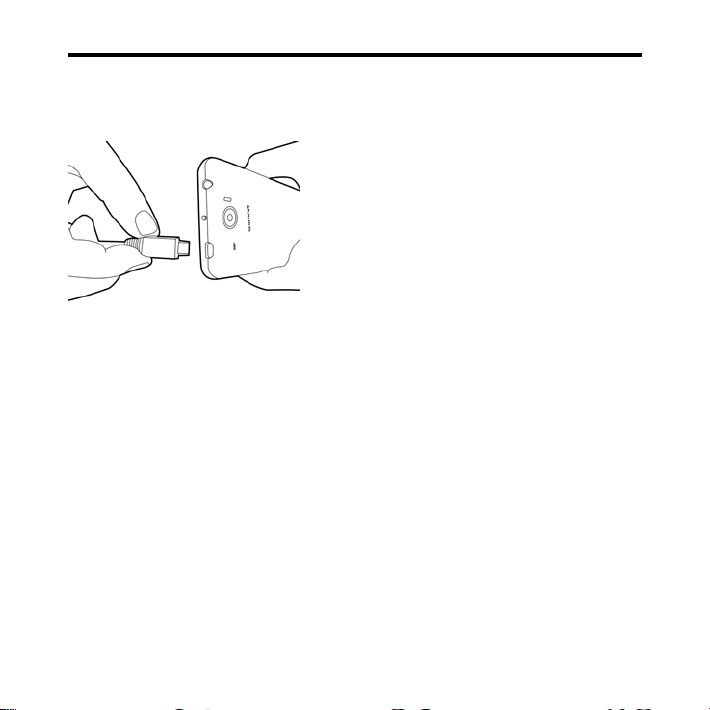
_________________________________________________________
Начало работы
1.3. Зарядка батареи
Перед использованием полностью зарядите батарею.
1. Подсоедините USB-кабель к адаптеру переменного тока, затем присоедините устройство через USB-кабель.
2. Включите адаптер переменного тока в розетку, чтобы начать зарядку.
ПРИМЕ ЧАНИЕ :
Для обеспечения безопасности не извлекайте батарею из телефона, когда он подключен к адаптеру
переменн ого тока или заряжается.
1.4. Включение и выключение телефона
После установки SIM-карты и зарядки батареи вы можете включить телефон.
Включение телефона
Нажмите и удерживайте кнопку питания до тех пор, пока телефон не завибрирует.
Отключение телефона
1. Нажмите и удерживайте кнопку питания в течение нескольких секунд.
2. Появится всплывающее окно. Выберите Power off (Отключить питание).
Автоматическое включение телефона
1. Выберите органайзер приложений > вкладка APPS > Settings (Настройки) > Scheduled power on/off
(Включение/Выключение питания по расписанию).
2. Нажмите ON (Вкл.), чтобы установить автоматическое включение питания по расписанию.
3. Нажмите Time (Время), чтобы установить время включения телефона. Подкорректируйте час и минуту. Вы
можете переключаться между временем до полудни и после полудни.. Выберите Done (Готово ), чтобы
Maya M1 v2│ 1-5
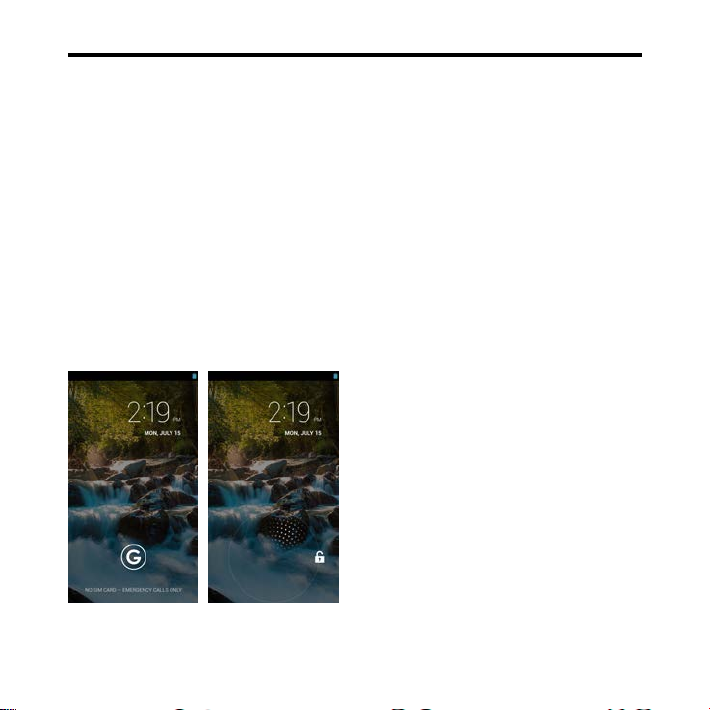
_________________________________________________________
Начало работы
сохранить настройки.
4. Нажмите Repeat (Повторять). Выберите день, в который будет включен телефон. Выберите OK , чтобы
сохранить настройки.
5. Выберите DONE (Готово) для завершения настроек.
Автоматическое выключение телефона
1. Выберите органайзер приложений > вкладка APPS > Settings (Настройки) > Scheduled power on/off
(Включение/Выключение питания по расписанию).
2. Нажмите OFF (Выкл.), чтобы установить автоматич еское выключение пита ния по расписанию.
3. Нажмите Time (Время), чтобы установить время выключения телефона. Подкорректируйте час и минуту. Вы
можете переключаться между временем до полудни и после полудни.. Выберите Done (Готово), чтобы
сохранить настройки.
4. Выберите Repeat (Повторить). Выберите день, в который будет выключен телефон. Выберите OK, чтобы
сохранить настройки.
5. Выберите DONE (Готово) для завершения настроек.
Установка телефона в спящий режим
Чтобы установить спящий режим, нажмите и сразу отпустите кнопку питания. Отключится дисплей. Что бы
включить дисплей, еще раз нажмите и отпу стите кнопку питания.
Разблокир овка телефона
Переместите значок G на экране в любом направлении для разблокировки устройства.
Maya M1 v2│ 1-6
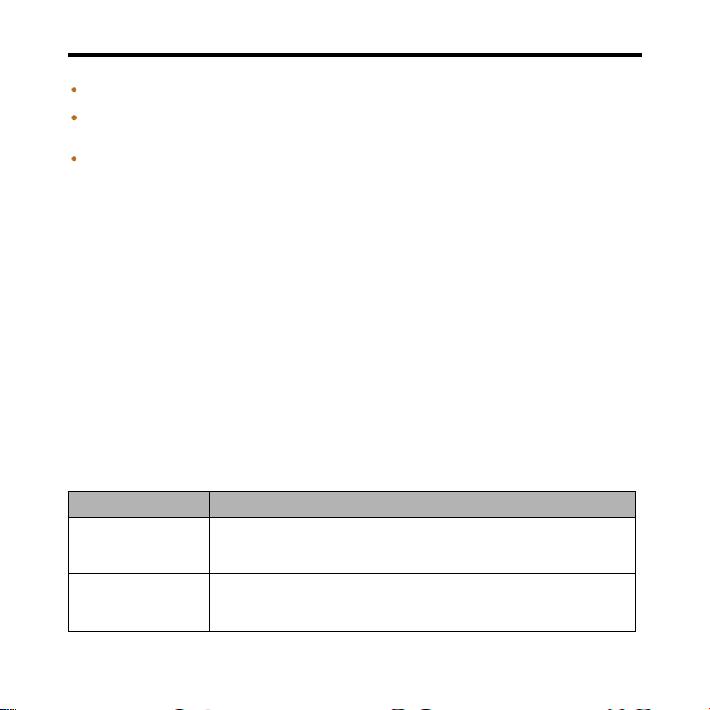
_________________________________________________________
Начало работы
Play/ Pause/ Next control
далее)
λ Во время входящего вызова нажмите один раз кнопку и отпустите, чтобы
отключить звук, и два раза, чтобы включить его.
Разблокировка виджета экрана
Если вы прокрутите пальцем вправо в любое место на экране блокировки, то сразу попадете в приложение
Camera (Камера).
Если вы прокрутите пальцем вправо на главную панель экрана блокировки, экран прокрутится дальше и
покажет новую панель с большим серым знаком плюс. При нажатии на знак п люс появится список
имеющихся виджетов, который вы можете добавить.
Нажмите и удерживайте любой виджет, чтобы переместить его с одной панели на другую.
1,5. Начальные установки
Перед инициализацией устро йства сначала установите SIM-карту. При инициализаци и или сбросе настроек
следуйте инструкциям на экране.
ПРИМЕ ЧАНИЕ :
Подключи тесь с Интернету во время активации некоторых приложений и функций, таких как сервисы
на основе местоположения. При автома тической синхрониз ации ваших онлайн аккаун тов может
взиматься плата за соединение с вашим провайд ером услуг.
1.6. Использование гарнитуры
Используется для разговора hands-free («свободные руки») или прослушивания музыки вставьте гарнитуру в
разъем для наушников.
ПРИМЕ ЧАНИЕ :
При использовании гарнитуры ваша способнос ть слышать внешние звуки может быть ограничена. Не
носите гарнитуру, если это мож ет прив ести к опаснос ти.
Не устанавливай те максимальный уров ень звука в гарн итуре, поскольку это может привести к
снижению сл уха.
Приведенные ниже инструкции приводятся только для гарнитуры оригинального производства.
Типы
(Контроль
воспроизв едения/паузы/
Описания
λ Нажмите на кнопку, чтобы начать воспроизведение. Нажмите еще раз, чтобы
поставить музыку на паузу.
λ Нажмите и удерживайте, чтобы вернуться в Songs (Песни).
Call control ( Контр оль
вызов а)
ответить на звонок; либо нажмите и удерживайте, чтобы завершить звонок.
λ Когда вы разговаривайте по телефону, нажмите кнопку один раз, чтобы
Maya M1 v2│ 1-7
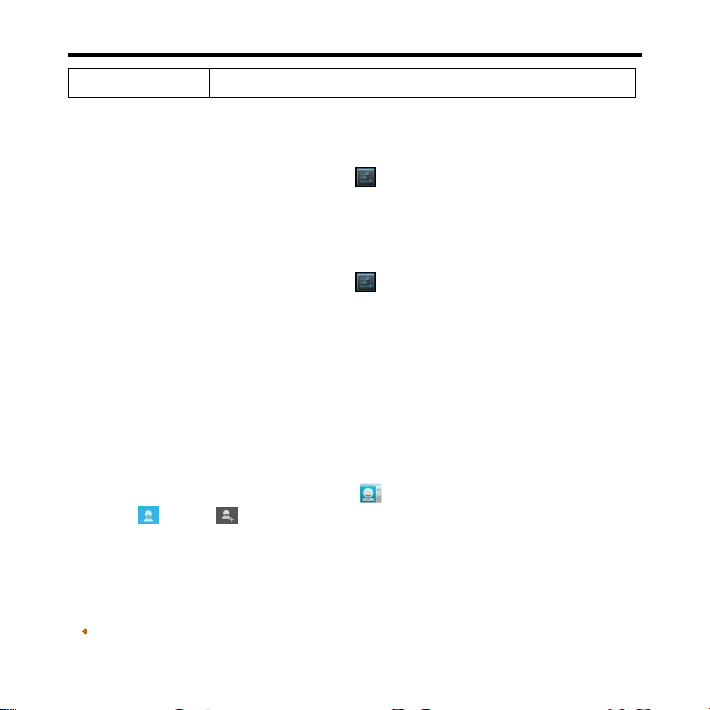
_________________________________________________________
Начало работы
λ Когда вы разговаривайте по телефону, нажмите и удерживайте кнопку, чтобы
завершить звонок.
1.7. Регулировка звука
Регулировка громкос ти рингтона и будильника
1. Выберите органайзер приложений > вкладка APPS > > Audio profiles (Аудиопрофили)..
2. Выберите режим General (Общие) на экране настроек.
3. На экране настроек выберите Volumes (Громкость).
4. Прокрутите строку громкости для регулировки звука каждого сервиса. Выберите OK, чтобы сохранить
настройки.
Отключение громкости рингтона
1. Выберите органайзер приложений > вкладка APPS > > Audio profiles (Аудиопрофили)..
2. Выберите режим Silent (Бесшумный), чтобы отключить звук телефона.
ПРИМЕ ЧАНИЕ :
Когда телефон находится в бесшумном реж име, выключены все звуки, за исключением мультимедиа и
будильника.
1.8. Контакты
People (Контакты) – это ваша телефонная книга, которая позволяет хранить имена друзей, номера их
телефонов, адреса электронной почты и прочую информацию. С помощью Контактов можно подключиться к
Google, корпоративным аккаунтам, а также интегрировать информацию о контактах.
Добавление контакта
1. Выберите органайзер приложений > вкладка APPS >
2. На экране выберите , чтобы добавить новый контакт..
3. Выберите, куда вы хотите сохранить новый контакт.
4. Появится экран нового контакта.
5. Выбирайте поля , чтобы заполнить контактну ю информацию.
ПРИМЕ ЧАНИЕ :
1. На SIM-кар ту с контактами нельзя добавить изображение в контактную информацию.
2. Как добавить код города:
Введите номер телефона. Выберите Menu (Меню)> “Add 2-sec pause” (Добавить паузу в 2
Maya M1 v2│ 1-8
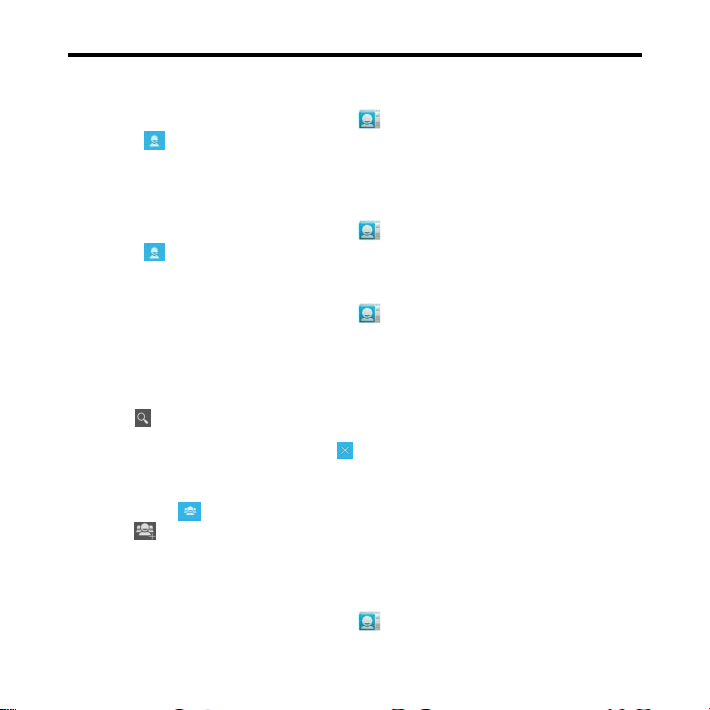
_________________________________________________________
Начало работы
секунды) , затем появится символ [ , ]. Затем введите код города.
Редактиров ание инф ормации о контак те
1. Выберите органайзер приложений > вкладка APPS >
2. Во вкладке выберите контакт, который вы хотите отредактировать.
3. Выберите Menu (Меню) > Edit (Редактирование).
4. Введите новую информацию.
5. Выберите Done (Готово), чтобы сохранить ее.
Блокировка входящих звонков
1. Выберите органайзер приложений > вкладка APPS >
2. Во вкладке выберите контакт, который вы хотите отредактировать.
3. Выберите Menu (Меню) > Block incoming calls (Блокировка входящих звонков)
Удаление Контактов
1. Выберите органайзер приложений > вкладка APPS >
2. Выберите Menu (Меню) > Delete Contact (Удалить контакт).
3. Выберите контакты, которые вы хотите удалить, либо выберите все контакты, если хотите их удалить.
Поиск кон тактов
На экране контактов выполните приведенные ниже действия для более удобного поиска контактов:
1. Нажмите .
2. Для поиска укажите первые буквы имени контакта. При введении символов происходит фильтр списка.
Когда поиск бу дет закончен, вы можете выбрать , чтобы вернуться в экран контактов.
Добавление групп контактов
1. Выберите органайзер приложений > вкладка APPS > People (Контакты)
2. Нажмите вкладку .
3. Нажмите , чтобы добавить новую группу. Затем выберите один из аккаунтов, чтобы создать группу.
4. Введите информацию о новой группе.
5. Укажите имя контакта, чтобы добавить его. Члены группы будут указаны ниже.
6. Выберите DONE (Готово) для завершения настроек.
Управлен ие аккаунтами
1. Выберите органайзер приложений > вкладка APPS >
Maya M1 v2│ 1-9
